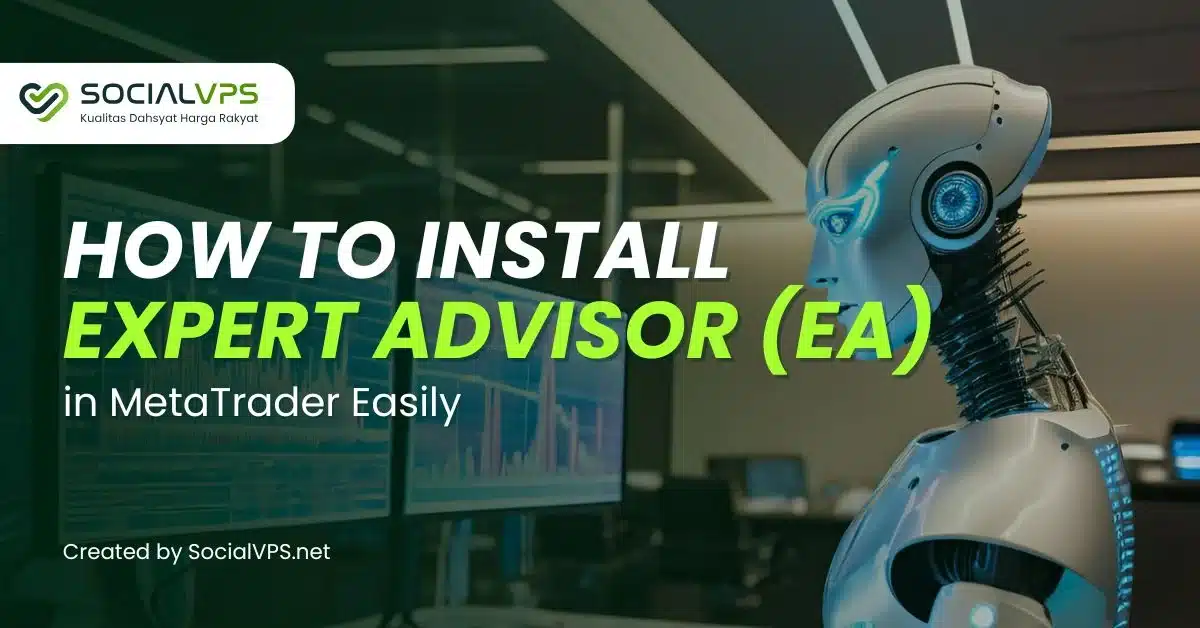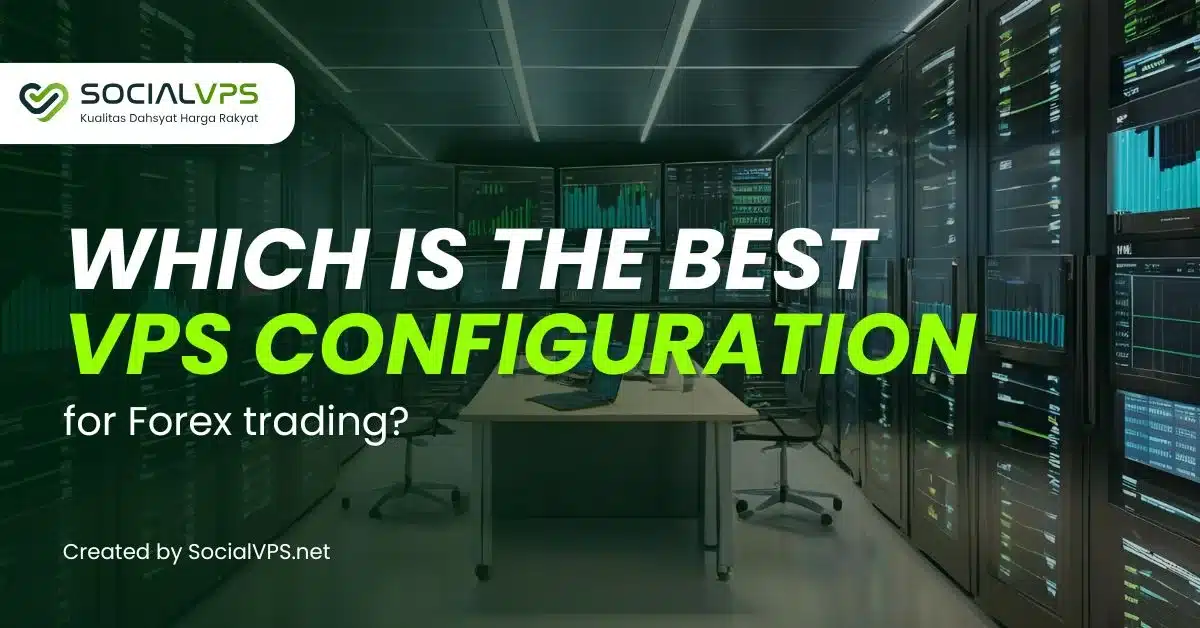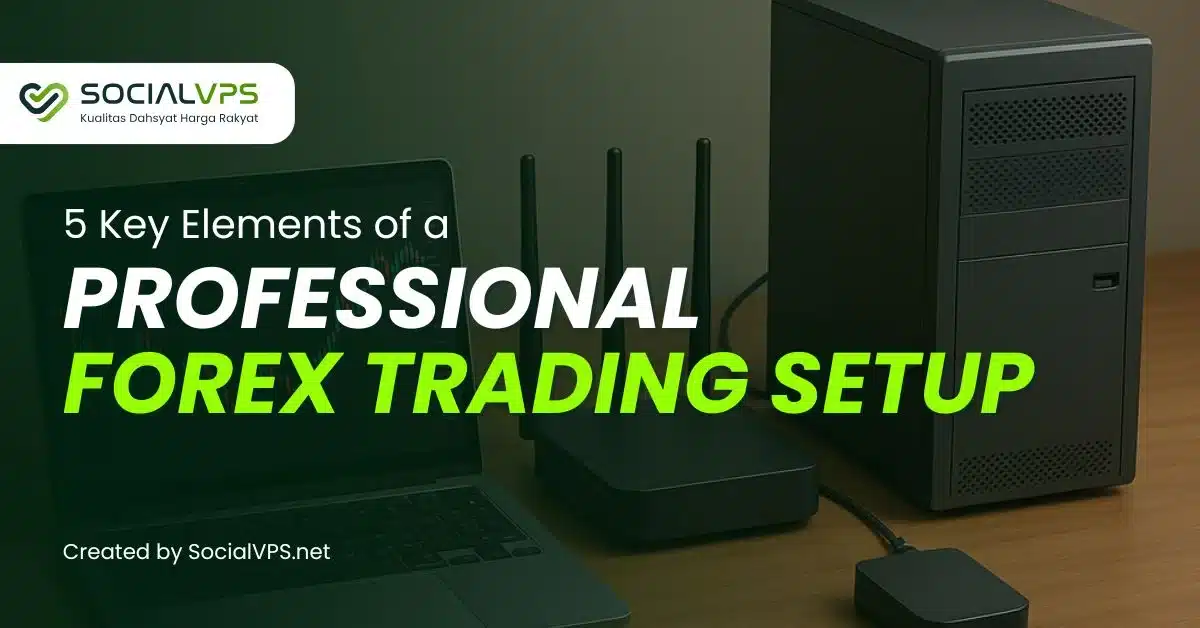Sebuah Expert Advisor (EA) ialah program trading automatik yang direka untuk melaksanakan trading, mengurus kedudukan dan menganalisis keadaan pasaran tanpa campur tangan manual. MetaTrader, salah satu platform trading yang paling banyak digunakan, menyokong EA, menjadikannya kegemaran di kalangan trader Forex. Memasang EA dalam MetaTrader adalah mudah jika anda mengikut langkah yang betul.
Panduan ini menyediakan panduan terperinci untuk membantu anda memasang dan menggunakan Expert Advisor dalam MetaTrader 4 (MT4) atau MetaTrader 5 (MT5).
Apakah itu Expert Advisor (EA)?

Sebuah Expert Advisor is a software script written in MQL4 or MQL5 programming language. It automates trading processes based on pre-defined rules. EAs can handle everything from analyzing trends to executing trades, depending on their design.
Faedah Utama EA
- Penjimatan Masa: Beroperasi 24/7 tanpa memerlukan pengawasan berterusan.
- Trading Tanpa Emosi: Laksanakan trading berdasarkan logik dan peraturan semata-mata.
- Boleh disesuaikan: Boleh disesuaikan dengan pelbagai strategi trading.
daripada RM38,48 kepada RM30,96/bil setiap tahun

Langkah-langkah untuk Memasang Expert Advisor dalam MetaTrader
Expert Advisor (EA) ialah program trading automatik dalam MetaTrader yang boleh membantu dengan keputusan trading atau mengautomasikan sepenuhnya proses trading. Di bawah ialah langkah-langkah untuk memasang dan mengaktifkan EA dalam MetaTrader:
Langkah 1: Muat turun Fail EA
Sebelum memasang EA, pastikan anda mempunyai fail sedia. Ia biasanya akan mempunyai sambungan seperti .ex4 (MT4) atau .ex5 (MT5). Anda boleh memuat turun EA daripada:
- Pasaran MetaTrader Rasmi.
- Forum pemaju.
- Penyedia pihak ketiga (pastikan mereka mempunyai reputasi yang baik).
Langkah 2: Buka MetaTrader
- Lancarkan platform MetaTrader anda (MT4 atau MT5).
- Log masuk ke akaun trading anda.
Langkah 3: Akses Folder Data
Untuk memasang fail EA, anda perlu mengakses folder data platform.
- Pergi ke menu atas dan klik File → Open Data Folder.
- Tetingkap penjelajah fail akan dibuka, memaparkan struktur direktori MetaTrader.
Langkah 4: Letakkan Fail EA dalam Folder yang Betul
- Navigasi ke MQL4 atau MQL5 folder, bergantung pada versi MetaTrader anda.
- Di dalam folder, cari Experts subfolder.
- Salin dan tampal anda
.ex4atau.ex5fail ke dalam folder ini.
Langkah 5: Muat semula Panel Navigator
- Kembali ke platform MetaTrader anda.
- Buka Navigator panel di sebelah kiri skrin.
- Klik kanan pada Expert Advisors dan pilih Refresh.
- EA anda yang dipasang kini akan muncul dalam senarai Expert Advisor.
Langkah 6: Lampirkan EA pada Carta
- Pilih pasangan mata wang atau instrumen yang anda mahu EA trading.
- Buka cartanya dengan mengklik dua kali pada pasangan dalam Market Watch tingkap.
- Seret dan lepaskan EA daripada Navigator panel pada carta.
Langkah 7: Konfigurasikan Tetapan EA
- Tetingkap tetapan akan muncul, membolehkan anda menyesuaikan parameter EA.
- Laraskan parameter seperti saiz lot, tahap risiko dan waktu trading mengikut strategi anda.
- Memastikan Allow live trading dan Allow DLL imports pilihan didayakan.
Langkah 8: Dayakan Auto-Trading
Untuk mengaktifkan EA anda:
- Klik pada Auto Trading butang pada bar alat.
- Pastikan ikon bertukar hijau, menunjukkan bahawa EA sedang berjalan.
Petua untuk Menggunakan Expert Advisor dengan Berkesan

Expert Advisor (EA) boleh meningkatkan dagangan anda dengan mengautomasikan strategi dan mengurangkan keputusan emosi. Untuk memaksimumkan keberkesanannya, ikuti petua ini:
1. Uji EA Sebelum Trading Langsung
Sentiasa uji balik EA anda pada data sejarah untuk menilai prestasinya. Gunakan Penguji Strategi alat dalam MetaTrader untuk hasil yang tepat.
2. Pantau Prestasi Secara Berkala
Walaupun EA adalah automatik, pemantauan tetap adalah penting untuk memastikan ia berfungsi seperti yang diharapkan, terutamanya semasa keadaan pasaran yang tidak menentu.
3. Gunakan VPS Forex Boleh Dipercayai
Sebuah VPS Forex memastikan EA anda beroperasi tanpa gangguan, walaupun semasa gangguan Internet atau kegagalan kuasa. VPS dengan kependaman rendah memastikan pelaksanaan yang lebih pantas, yang penting untuk strategi trading frekuensi tinggi.
4. Kemas kini EA dengan kerap
Pastikan EA anda dikemas kini dengan versi terkini untuk mendapat manfaat daripada pembetulan pepijat dan prestasi yang lebih baik.
daripada RM38,48 kepada RM30,96/bil setiap tahun

Isu Biasa Semasa Memasang EA
Memasang Expert Advisors (EA) dalam MetaTrader kadangkala mungkin menghadapi cabaran. Berikut ialah isu biasa dan penyelesaiannya:
- EA Tidak Muncul dalam Navigator: Pastikan fail diletakkan di tempat yang betul Experts folder dan muat semula panel navigasi.
- EA Bukan Trading: Semak jika Auto Trading didayakan dan sahkan bahawa parameter EA dan keadaan pasaran sejajar.
- Ralat dalam Log: Buka Jurnal tab dalam MetaTrader untuk mengenal pasti dan menyelesaikan ralat yang berkaitan dengan EA.
Tingkatkan Prestasi EA dengan SocialVPS
Untuk operasi EA yang lancar dan tidak terganggu, persekitaran trading yang boleh dipercayai adalah penting. VPS Forex SosialVPS menawarkan:
- Ketersediaan 24/7: Pastikan EA anda berjalan sepanjang masa.
- Low Latency: Laksanakan trading dengan lebih pantas dengan pelayan yang berhampiran dengan broker anda.
- Keselamatan Teguh: Lindungi data trading anda daripada ancaman siber.
- Liputan Global: Pilih pelayan dari pelbagai lokasi di seluruh dunia.
Dengan SocialVPS, anda boleh membuka potensi penuh Expert Advisor anda dan mencapai kejayaan trading yang konsisten.
Kesimpulan
Memasang Expert Advisor dalam MetaTrader ialah proses mudah yang boleh meningkatkan kecekapan trading anda dengan ketara. Dengan mengikuti panduan ini, anda akan dapat menyediakan EA anda dengan cepat dan mula mengautomasikan trading anda. Ingat untuk menguji semula EA anda, memantau prestasinya, dan menggunakan VPS Forex yang boleh dipercayai seperti SocialVPS untuk memastikan operasi lancar.
Perkasakan perjalanan trading anda dengan automasi dan ketepatan hari ini!